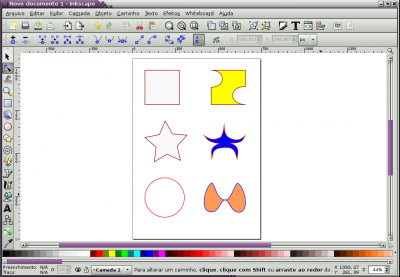Inkscape - Introdução (Parte 3)
Nos dois primeiros artigos da série introduzimos os principais aspectos e ferramentas do Inkscape, além de mostrar alguns exemplos de seu uso. O Inkscape é um excelente software de desenho vetorial, do mesmo tipo do Corel Draw. Aprenda como trabalhar com textos e algumas maravilhas a mais.
[ Hits: 47.943 ]
Por: Juliao Junior em 02/10/2008
Trabalhando com nós
Começaremos com um simples exemplo: um quadrado. Use o ferramenta F4 e construa um shape do tipo quadrado. Com o shape desenhado, podemos fazer tudo que já aprendemos no artigos anteriores: mudar a cor do preenchimento e do contorno, alterar aspectos de sua forma etc. Com o uso dos nós, vamos ter mais liberdade para nossa imaginação!
Use a ferramenta F2 e, se já não estiver selecionado, selecione o quadrado. Agora observe a segunda barra de ferramentas, e procure pelo botão abaixo e clique nele:
Portanto, podemos alterar seu formato de maneira muito mais livre, como fizemos com as curvas Bezier. Ainda com a ferramenta Nó, clique nos lados do retângulo e altere seu formato por "puxar" os lados sem soltar o botão do mouse. Veja um exemplo: Incrível! A seta mostrada na figura é o mesmo quadrado visto anteriormente mas, reforçando, com seus lados editados da mesma forma que fazemos com as curvas Bezier. Mas não paramos por aí. Lembra que podemos acrescentar nós às curvas? Agora podemos fazer o mesmo com nossa figura. No local desejado, clique duas vezes para acrescentar um nó. E isto fornece toda a liberdade para editarmos a figura quase de qualquer forma que quisermos. Veja abaixo alguns exemplos. À esquerda está o shape original, e à direita uma cópia editada da forma que explicamos. Eu sei, eu sei... o exemplo acima é bem feio. Mas é só um exemplo (risos). A criatividade para usar mais essa ótima característica do Inkscape fica por sua conta.
2. Curvas Bezier
3. Trabalhando com nós
4. Exemplo
Guia (nem tanto) Introdutório do Linux
Inkscape - Introdução (parte 1)
Atualização para o Ubuntu 10.10
PORTAGE - Gerenciamento de pacotes no Gentoo Linux
Ubuntu será o aguardado Windows Killer?
Instalando o Slackware sem sofrimento (parte 2)
Geekbench - Testando o Desempenho do Linux
WeeChat - Um (O) cliente IRC CLI
Parabéns pela iniciativa. No windows eu ja usada o Corel e minha transição foi tranquila para o Ink. E eu achei o Ink mais leve e bem menor.
Patrocínio
Destaques
Artigos
Monitorando o Preço do Bitcoin ou sua Cripto Favorita em Tempo Real com um Widget Flutuante
IA Turbina o Desktop Linux enquanto distros renovam forças
Como extrair chaves TOTP 2FA a partir de QRCODE (Google Authenticator)
Dicas
Ativando e usando "zoom" no ambiente Cinnamon
Vídeo Nostálgico de Instalação do Conectiva Linux 9
Como realizar um ataque de força bruta para desobrir senhas?
Tópicos
Thinkpads são bons mesmo ?! (2)
O que faz quando quer se recarregar de positividade e aliviar o stress... (1)
Top 10 do mês
-

Xerxes
1° lugar - 115.934 pts -

Fábio Berbert de Paula
2° lugar - 83.133 pts -

Mauricio Ferrari
3° lugar - 24.575 pts -

Alberto Federman Neto.
4° lugar - 23.573 pts -

edps
5° lugar - 21.970 pts -

Alessandro de Oliveira Faria (A.K.A. CABELO)
6° lugar - 20.586 pts -

Daniel Lara Souza
7° lugar - 20.613 pts -

Buckminster
8° lugar - 19.581 pts -

Andre (pinduvoz)
9° lugar - 19.517 pts -

Diego Mendes Rodrigues
10° lugar - 16.414 pts